Bài đăng này sẽ trình bày chi tiết về các phương pháp trích xuất dữ liệu từ tập tin.
Cách trích xuất dữ liệu qua/từ tệp văn bản bằng PowerShell
Đây là những trường hợp sẽ được tiếp cận để giải thích việc trích xuất dữ liệu từ tệp văn bản bằng PowerShell:
- Trích xuất dữ liệu từ một tập tin văn bản.
- Trích xuất số dòng giới hạn từ một tệp văn bản.
- Trích xuất dữ liệu từ nhiều tập tin.
- Trích xuất ba dòng cuối cùng của tệp văn bản.
- Trích xuất dòng do người dùng chỉ định từ một tệp văn bản.
Ví dụ 1: Sử dụng lệnh ghép ngắn “Get-Content” để trích xuất dữ liệu qua/từ một tệp văn bản
Đầu tiên, khởi chạy PowerShell với tư cách quản trị viên, sau đó viết lệnh ghép ngắn “Get-Content” cùng với tham số “-Path” và chỉ định đường dẫn tệp văn bản mà người dùng muốn trích xuất dữ liệu:
Có được nội dung -Con đường C:\Mới\Test.txt
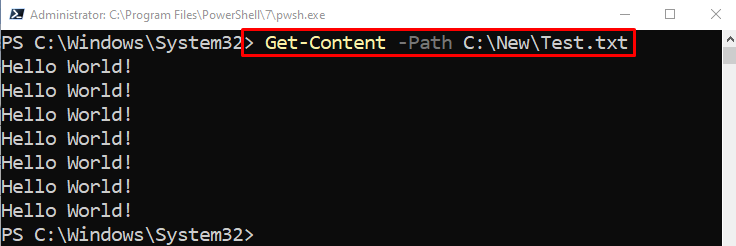
Ví dụ 2: Sử dụng lệnh ghép ngắn “Get-Content” để trích xuất số dòng giới hạn từ một tệp văn bản
Trong PowerShell, để trích xuất số dòng mong muốn, chỉ cần thêm “ -Tổng số ” tham số cùng với mã và gán số dòng chẳng hạn như “3”:
Có được nội dung -Con đường C:\Mới\Test.txt -Tổng số 3

Ví dụ 3: Sử dụng lệnh ghép ngắn “Get-Content” để trích xuất dữ liệu từ nhiều tệp văn bản
Để lấy dữ liệu của tất cả các tệp trong một thư mục được chỉ định, chỉ cần thêm dấu hoa thị “ * ” biểu tượng ngay sau dấu gạch chéo ngược của tên thư mục:
Có được nội dung -Con đường C:\Mới\ *

Ví dụ 4: Sử dụng lệnh ghép ngắn “Get-Content” để trích xuất ba dòng cuối cùng của tệp văn bản
Để truy xuất ba dòng cuối cùng từ một tệp văn bản, trước tiên, hãy lấy tệp bằng cách viết “ Nhận vật phẩm ” lệnh ghép ngắn và chỉ định đường dẫn tệp bằng cách sử dụng “ -Con đường ' tham số. Sau đó chuyển mã vào lệnh ghép ngắn “ Có được nội dung ”. Sau đó, hãy sử dụng “ -Đuôi ” (Chỉ sử dụng để lấy tham số dòng cuối cùng) và gán giá trị “ 3 ” với nó:
Nhận vật phẩm -Con đường C:\Mới\Test.txt | Có được nội dung - Đuôi 3 
Ví dụ 5: Sử dụng lệnh ghép ngắn “Get-Content” để trích xuất một dòng cụ thể từ tệp văn bản
Đầu tiên, viết mã để xác định tổng số dòng bằng cách sử dụng “ -Tổng số ” tham số và bọc mã bên trong các dấu ngoặc nhọn nhỏ. Sau đó, viết một số cụ thể trong dấu ngoặc lớn để có được dòng cụ thể:
( Có được nội dung -Con đường C:\Mới\Test.txt -Tổng số 5 ) [ - 3 ] 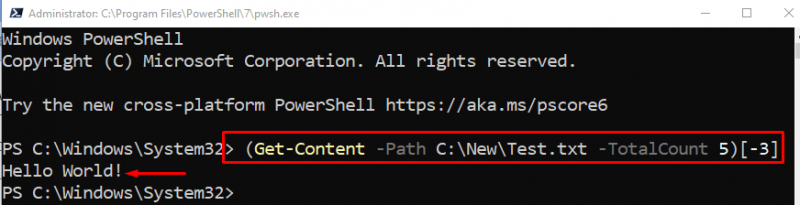
Có thể thấy rằng dòng cụ thể đã được hiển thị trong bảng điều khiển.
Phần kết luận
Để trích xuất dữ liệu từ tệp văn bản trong PowerShell, “ Có được nội dung ” lệnh ghép ngắn được sử dụng. Để trích xuất dữ liệu từ một tệp văn bản, trước tiên, hãy đặt lệnh ghép ngắn “Nhận nội dung” cùng với “ -Con đường ” tham số rồi gán đường dẫn tệp. Bài đăng này đã trình bày chi tiết về phương pháp trích xuất dữ liệu từ tệp văn bản bằng PowerShell.